あなたはおそらく、iPhoneのカメラアプリのグリッド機能を本当に好きか嫌いかのどちらかです。 以下では、オンまたはオフにする方法について説明します。
コンテンツ
- カメラアプリグリッドの目的
-
カメラアプリでのグリッドの有効化と無効化
- 関連記事:
カメラアプリグリッドの目的
グリッドの機能は、カメラアプリの画面上に4本の細い線をオーバーレイすることです。 線が重なり合って、9つの異なる正方形が作成されます。 写真のすべての要素のバランスが取れるように画面の向きを調整することで、よりプロフェッショナルな写真を撮ることができます。 これは、プロレベルの写真のグリッドの正方形に対して、訓練されていないアイライン要素を持っている人を助けます。
ただし、自分でカジュアルな写真を撮っているだけの場合、つまり単に目を見張っているだけの場合は、グリッドは必要ないかもしれません。 実際、小さな白い線はあなたにとっても迷惑に見えるかもしれません。 以下では、iPhoneのカメラアプリでこれらのグリッド線を有効または無効にする方法について説明します。
カメラアプリでのグリッドの有効化と無効化
グリッドが好きでも嫌いでも、幸いなことに、オンとオフを簡単に切り替えることができます。
設定アプリに移動し、カメラアプリが表示されるまでスクロールします。 一部のiPhoneは、写真とカメラの両方として一緒に表示される場合があります。 カメラアプリに移動するオプションを選択します。
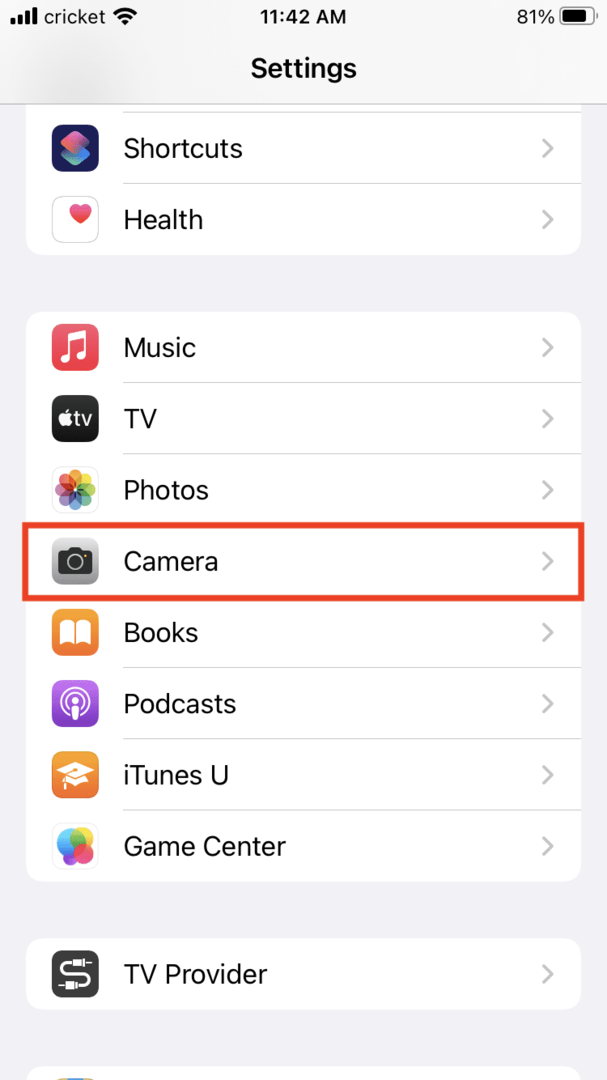
グリッドのトグルボタンが表示されます。 オンにする場合は、タップして緑色にします。
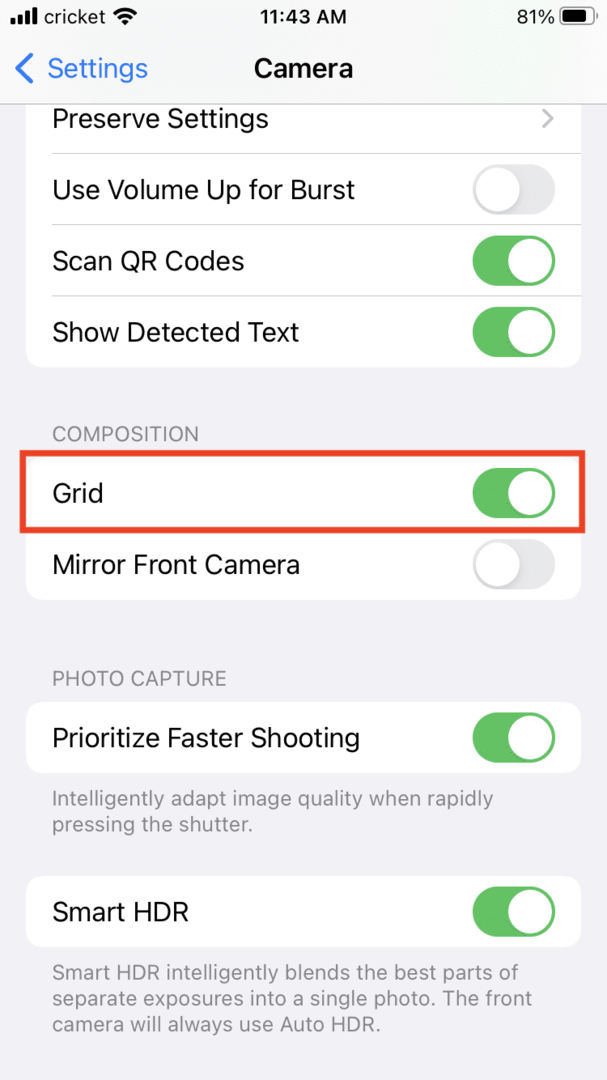
グリッドトグルをタップして、オフにする場合は灰色にします。
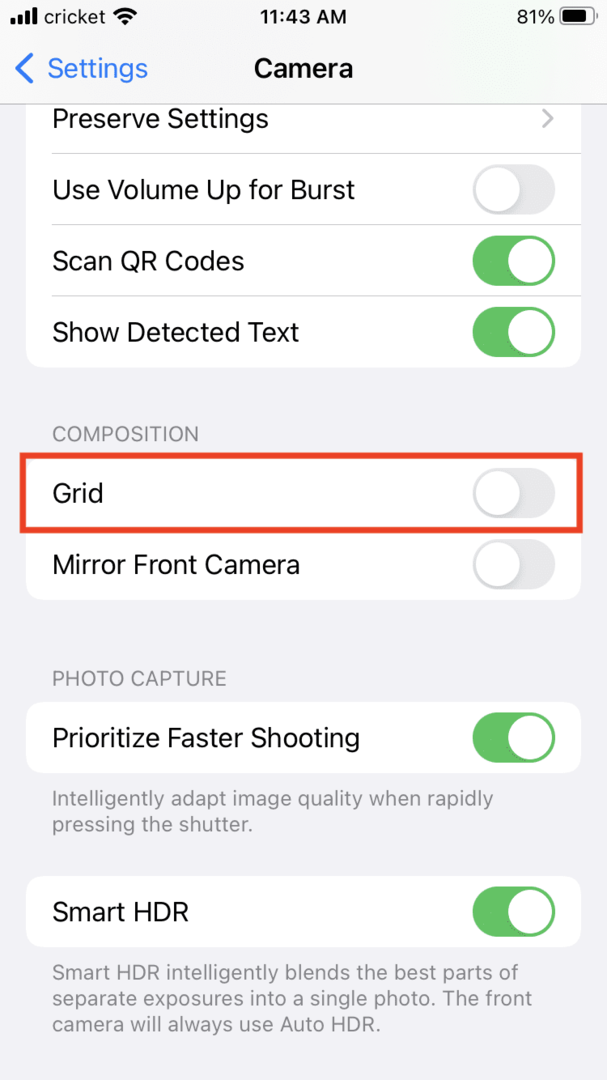
オンに切り替えると、カメラアプリにこれらのグリッド線が表示されます(コンピュータデスクのぼやけた写真を修正できるものはありません)。

これで、グリッドを使用して写真を撮るという高度に測定されたルートをたどることができます。または、全体として見栄えのする写真を撮るためにそれを翼にすることができます。